Excel表格中“缺失数据”的处理方法
当我们在Excel电子表格中输入数据时,有时会发生这样的情况:我们在行或列的末尾输入数据,却发现前面少了一两个数据,导致整行或整列的数据与前一行或前一列的数据对应关系错位。例如,如果孟卿的英语成绩为109,则记录为杰森的成绩为106,而杰森的成绩为106,则记录为王凡的成绩为105。(图1)当这种情况发生时,如果只有几条数据可以直接重新录入,但如果有几十条或者几百条数据,而且数据比较复杂,那我们就要另想办法解决了。
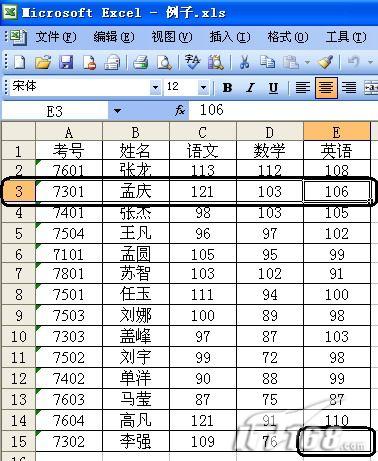
图1:缺少输入列
1.右键单击E3单元格(106点),左键单击插入,在打开的插入对话框中选择下移活动单元格,然后单击确定,E3单元格将被清空,其原始数据将被推送到E4单元格.我们可以直接在里面输入孟卿的英语109分。(图2)
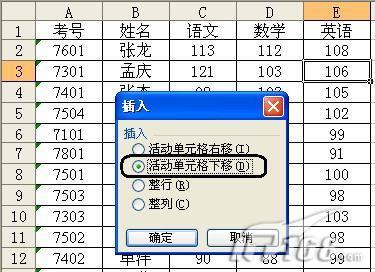
图2:单击“下移活动单元格”
2.选择单元格E3 (106点)到单元格E14,然后将鼠标指针指向所选区域的上边框(左右下边框都可以,但是很难找到拖动位置),当鼠标指针变成四向移动箭头时,按住左键向下拖动到单元格E4,然后放开。这样,整个选中区域下移一格,留下缺失数据的E3格空着,我们可以直接在里面输入孟卿的英语成绩109。(图3)
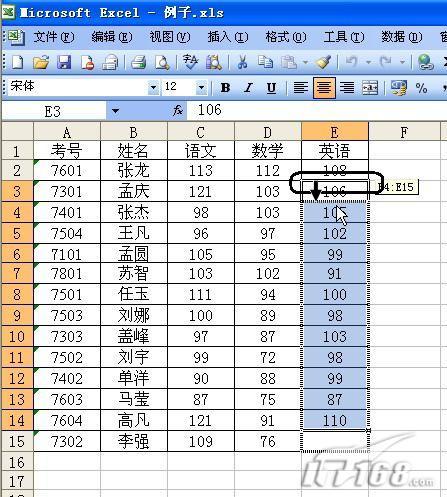
图3:直接输入孟卿的英语成绩即可。
3.在表格数据区外的单元格中输入孟卿的109分,然后按住Shift键,然后将鼠标指针指向109所在单元格的任何边框。当鼠标指针变成四向移动箭头时,按住左键并将其拖动到E3单元格,然后在E3单元格的上边框出现大写字母H时放开。这样,109的数据被插入到单元E3中,并且从单元E4开始的数据列一起向下移动一个单元。(图4)
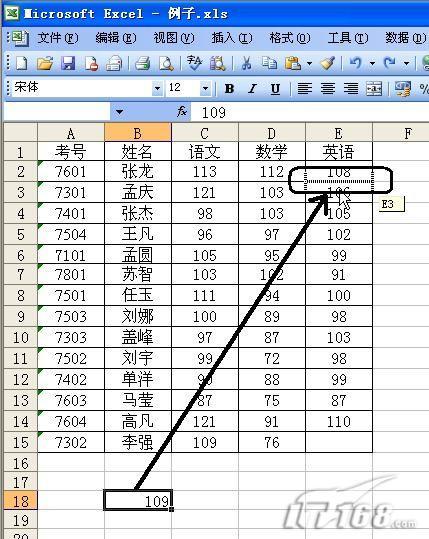
图4:最终效果
嗯,这三颗“后悔药”还值得买吗?
版权声明:Excel表格中“缺失数据”的处理方法是由宝哥软件园云端程序自动收集整理而来。如果本文侵犯了你的权益,请联系本站底部QQ或者邮箱删除。

















